
Iedereen die verplicht is om met een bepaalde frequentie administratieve procedures uit te voeren, moet: registreer in Cl@ve. En zelfs degenen die ze alleen tijdig uitvoeren. De voordelen zijn talrijk en duidelijk. We leggen het je allemaal uit in dit artikel.
Wat is het Cl@ve-systeem?
Cl@ve is een systeem dat is ingevoerd door de Spaanse overheidsdiensten met als doel het bereiken van eenvoudige en uniforme elektronische toegang voor burgers tot openbare diensten. Hierdoor kan een gebruiker een gecoördineerde en unieke wachtwoorden om zichzelf te identificeren voor de administratie en zo toegang te krijgen tot de verschillende diensten.

Hoe te registreren in Cl@ve om digitaal te ondertekenen
In werkelijkheid komt Cl@ve niet in de plaats van andere identificatiesystemen die nog van kracht zijn, zoals de DNI-e of elektronisch certificaatmaar om ze te voltooien.
Hoe kan het ook anders, het Cl@ve-systeem is zeer zeker. Het biedt de gebruiker onder meer de mogelijkheid om in de cloud in te loggen met behulp van persoonlijke certificaten die op externe servers worden opgeslagen. En naast dit alles is het een eenvoudig systeem dat gemakkelijk te gebruiken is om het leven van de burger gemakkelijker te maken.
Waar kan Cl@ve worden gebruikt?
Het Cl@ve-systeem is beschikbaar in alle elektronische administratiediensten van de administratie die het in hun respectieve portalen hebben geïntegreerd. Deze hebben een specifiek inlogscherm op hun officiële websites.
Op dit moment is Cl@ve toegankelijk in alle elektronische diensten van de Algemene Staatsadministratie. ook al met al Autonome gemeenschappen en in de overgrote meerderheid van de officiële portals van gemeenten en lokale entiteiten. Het kan bijvoorbeeld worden gebruikt om onze werkgeschiedenis te raadplegen, te zien hoeveel punten we op ons rijbewijs hebben of onze aangifte Inkomstenbelasting te presenteren, naast vele andere procedures.
Zie ook: Werkloosheid aanvragen via internet
Registreer je in Cl@ve en ga ermee aan de slag
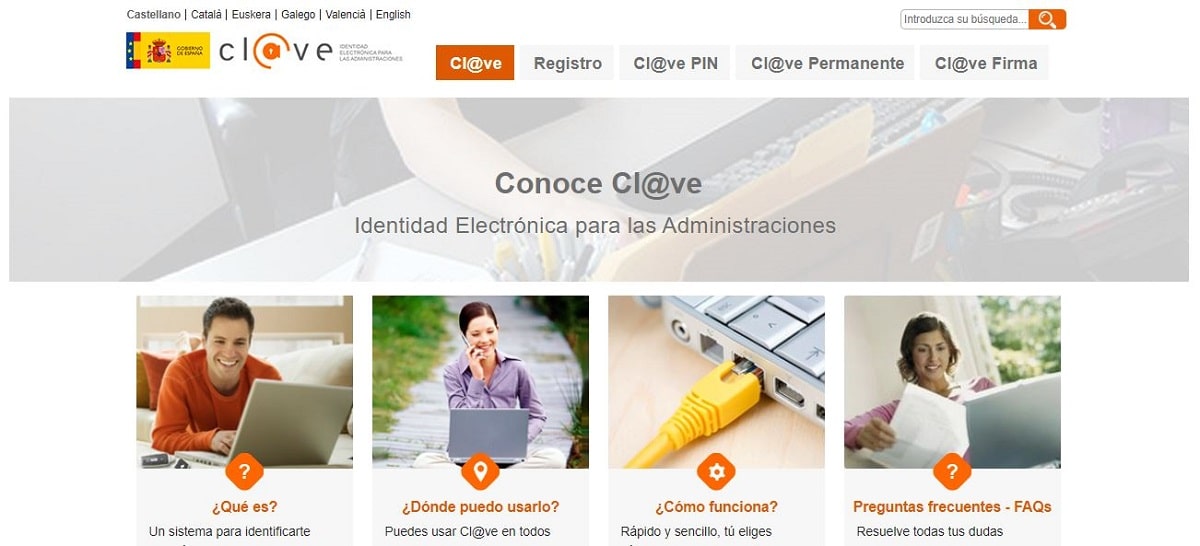
Hoe te registreren in Cl@ve om digitaal te ondertekenen
Om dit elektronische identificatiebewijs te verkrijgen, hebben we verschillende opties:
- Registreer in het systeem persoonlijk, naar een van de registratiekantoren die aan het systeem zijn gekoppeld.
- door Internet (de eenvoudigste manier), via een elektronisch certificaat, via een uitnodigingsbrief of via een videogesprek.
Als we ons via internet aanmelden door middel van een uitnodigingsbrief of via een videogesprek, krijgen we een register van basis niveau, die niet omvat toegang tot bepaalde diensten of het gebruik van het Cl@ve Firma-systeem.
Als we ons persoonlijk of door middel van een elektronisch certificaat registreren, verkrijgen we een registratie op geavanceerd niveau, essentieel om toegang te krijgen tot de procedures van bepaalde organisaties of diensten.
In het portaal van registratie Al deze opties worden naar behoren uitgelegd en gedetailleerd. Wat betreft de toegangscodes die het systeem ons zal geven, moeten we onderscheid maken tussen:
- Cl @ ve PIN, voor een vaste duur, voor stipte of sporadische toegangen.
- Cl @ ve Permanente, voor gebruikelijke toegangen. Dit is een gebruikers- en wachtwoordtoegangssysteem. Voor bepaalde diensten vereist het ook een versterkingssysteem met eenmalige wachtwoorden die via sms naar de gebruiker worden verzonden.
Face-to-face registratie
Persoonlijk registreren in Cl@ve Het is essentieel dat de gebruiker persoonlijk en met zijn ID naar een geautoriseerd kantoor gaat.
De kantoren die de functies van registratiekantoor vervullen, zijn de volgende:
- Het netwerk van kantoren Staatsbelastingdienst.
- kantoren van Entiteiten en gemeenschappelijke socialezekerheidsdiensten beheren en Openbare dienst van de staat werkgelegenheid.
- de kantoren van Informatie en aandacht voor de burger van de delegaties en subdelegaties van de regering.
Op dezelfde manier zijn er veel autonome gemeenschappen en lokale entiteiten die hun kantoornetwerken ook in staat hebben gesteld deze registers uit te voeren. Ze zijn hier te vinden kantoorzoeker.
Online inschrijven via videogesprek

Registratie in Cl@ve online via videogesprek
Deze optie is beschikbaar van maandag tot en met vrijdag van 09:00 tot 14:00 uur en van 15:00 tot 18:00 uur en biedt een basisregistratieniveau. Wat we nodig hebben voor deze registratiemethode is: de DNI, een mobiele telefoon, een e-mail, een computer met een webcam, een koptelefoon met een microfoon en natuurlijk internettoegang.
De te volgen stappen zijn deze:
- Eerst gaan we naar het portaal Cl@ve registratie en klik op de optie «Registreer in Cl@ve».
- De volgende stap is de identificatie door met uw DNI of NIE.
- Dan selecteren we de optie “Inschrijven kan ook via videocall”, waarna een venster opent met alle informatie over de procedure, technische vereisten en service-uren*. Zodra alles is gelezen, klikt u op "Doorgaan met".
- Nu moeten we het vakje aanvinken "Ik heb toegang gehad tot het testvideogesprek en heb geverifieerd dat mijn apparaat is geconfigureerd om toegang te krijgen tot video-assistentie."
- Klik vervolgens op "Toegang tot video-assistentie".
- In de volgende stap moet u een gebruikersnaam (u moet op het vakje "Ik ben geen robot" klikken) en vervolgens de algemene voorwaarden van de service accepteren.
- Hierna gaan we de wachtkamer waarin de naam wordt weergegeven van de agent die ons gaat helpen.
- Als wij aan de beurt zijn, wordt de sessie automatisch geactiveerd. We moeten klikken "Accepteer en open de videoconferentie".
- Na het videogesprek wordt de registratie in Cl@ve afgerond.
(*) Op dit moment is het de moeite waard om een testvideogesprek te voeren om te controleren of ons apparaat gereed is.
Internetregistratie door middel van een elektronisch certificaat
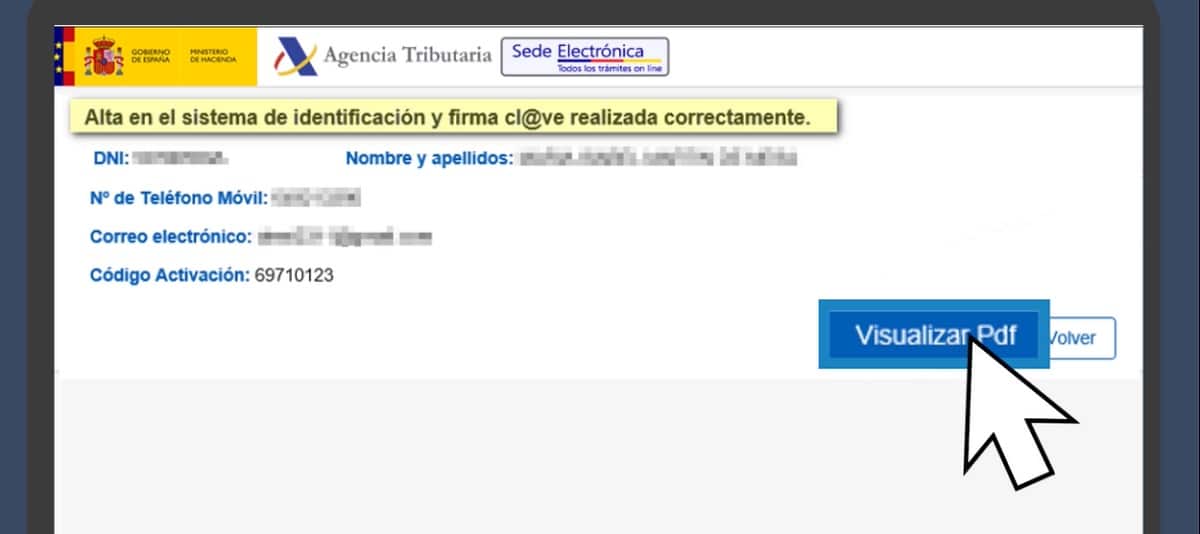
Registratie in Cl@ve online met een digitaal certificaat
Met een elektronisch certificaat of DNI is het mogelijk om te registreren in Cl@ve en een geavanceerd registratieniveau te bereiken. Te volgen stappen:
- Ten eerste, in het portaal Cl@ve registratie, laten we naar de optie gaan «Registreer in Cl@ve met een elektronisch certificaat of DNI».
- Vervolgens moeten we ons identificeren met ons certificaat of elektronische ID, waarmee automatisch de gegevens van de houder worden geladen. Nadat u hebt gecontroleerd of alles correct is, drukt u op "Accepteren".
- In de volgende stap moet u a . invoeren mobiele telefoonnummer een bericht van de Belastingdienst te ontvangen met daarin de pincode en een 4-cijferige code. U moet ook het veld invullen dat overeenkomt met de e-mail.
- Wij markeren de doos “De voorwaarden zijn gelezen en geaccepteerd” en klik op "Versturen".
- Ten slotte verschijnt het bevestigingsscherm met de activeringscode om te registreren in Cl@ve Permanente, die we kunnen opslaan en afdrukken in pdf-formaat.
Online inschrijven via uitnodigingsbrief
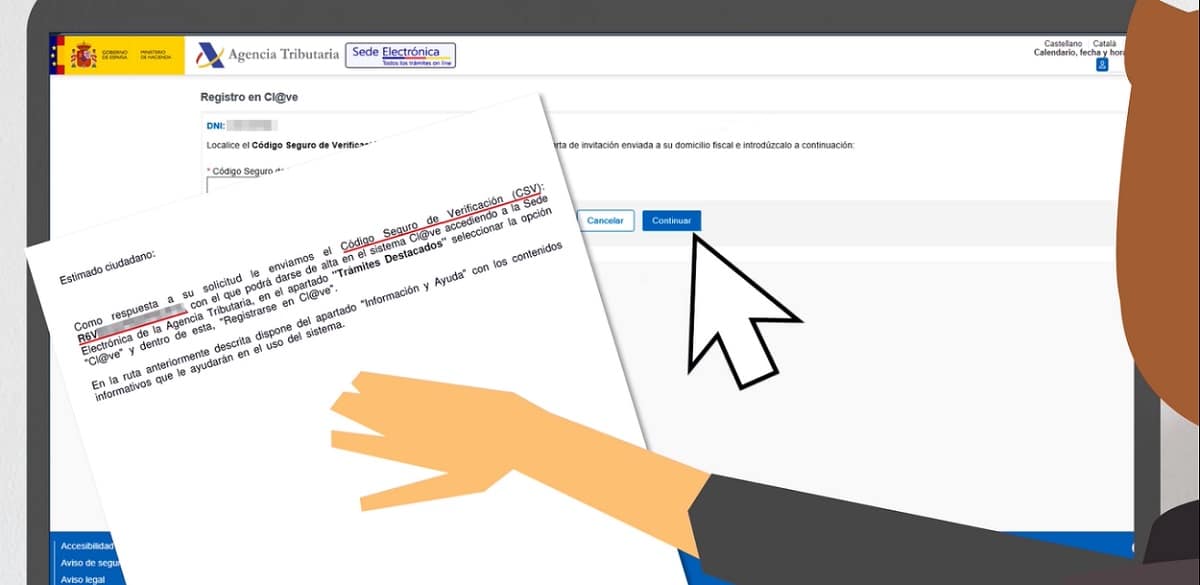
Registratie in Cl@ve online door middel van een uitnodigingsbrief
Wanneer we alleen een basisregistratie in Cl@ve nodig hebben, is er de mogelijkheid om deze aan te vragen via een uitnodigingsbrief. In dit geval kent de registratie twee fasen. Dit is de eerste:
- Ten eerste, in het portaal Cl@ve registratie, laten we naar de optie gaan «Registreer in Cl@ve».
- Dan komt de identificatie door met uw DNI of NIE.
- Na het indrukken van "Doorgaan met" Er worden twee manieren van aanmelden aangeboden: per videogesprek en met CSV (beveiligde verificatiecode), voorafgaand verzoek om een uitnodigingsbrief. De laatste is degene om te kiezen.
- In de volgende stap moet je op de optie klikken «Ja, stuur mij een uitnodigingsbrief naar mijn belastingadres», die wordt verzonden naar de fiscale woonplaats die voorkomt in de database van de Belastingdienst.
- Ten slotte klikken we op "Accepteren".
Zodra we de uitnodigingsbrief hebben ontvangen (het is een code van 16 cijfers en letters in hoofdletters), kunnen we nu de tweede fase van registratie in het Cl@ve-systeem voltooien. Stappen die u vervolgens moet nemen:
- We gaan weer naar het portaal Cl@ve registratie en daar naar de optie «Registreer in Cl@ve».
- Net als in de vorige fase moet je ook de identificatie door met uw DNI of NIE.
- Dan markeren we de optie “Ik heb al een uitnodigingsbrief” en klik op "Doorgaan met".
- Nu komt de tijd voer de beveiligde verificatiecode (CSV) in 16 karakters van de letter en bevestig met "Doorgaan met".
- In de volgende stap voeren we het mobiele telefoonnummer en het e-mailadres in.
- Tot slot accepteren wij de voorwaarden, waarna wij een bevestiging van inschrijving in het identificatiesysteem ontvangen.
Hoe het Cl@ve identificatiesysteem te gebruiken?
Zodra we ons Cl@ve-wachtwoord hebben verkregen, kunnen we het als volgt gebruiken:
- In het portaal van de administratie waar we de procedure willen uitvoeren, gaan we naar het venster waarin het Cl@ve-pictogram verschijnt. Hiermee krijgen we toegang tot de service.
- Daar moet je de . selecteren identificatie methode:. Houd er rekening mee dat sommige procedures een geavanceerd registratieniveau vereisen. Om de identificatiemethode te selecteren, klikt u op "Toegang".
- Na de identificatiemethode te hebben geselecteerd, zal het Cl@ve-systeem ons doorverwijzen naar een nieuw scherm, afhankelijk van of de geselecteerde methode Cl@ve PIN of Permanent Cl@ve is. In het laatste geval moeten we mogelijk de versterkte modus:, die ons dwingt om ons te identificeren naast de gebruikersnaam en het wachtwoord plus een wachtwoord dat we op onze telefoon via sms zullen ontvangen.
- Ten slotte, nadat we ons correct hebben geïdentificeerd met de methode die we hebben gekozen, Cl@ve zal ons automatisch doorverwijzen naar de elektronische administratieservice waarin we de procedure willen uitvoeren.